Puedes importar modelos de personajes con cabezas animables en Studio y usar la instancia generada automáticamente de FaceControls para posar o animar la cara.
Para configurar cabezas con animación facial en tu experiencia:
- Importa un modelo con una cabeza animable. Puedes crear el tuyo o usar uno de los archivos de modelo de referencia proporcionados.
- (Opcional) Importar accesorios faciales que quieres deformar con las expresiones faciales de tu cabeza.Puede crear el suyo propio o utilizar uno de los accesorios de referencia proporcionados.
- Anima la cabeza en el editor de animaciones agregando pistas de animación individuales o usando el editor de animación de cara.
Si quieres experimentar con cabezas prefabricadas antes de crear la tuya propia, Roblox tiene una experiencia de referencia a la que puedes acceder para ver cómo interactúan las cabezas con la interfaz de Studio, así como dos modelos de referencia y accesorios que puedes importar directamente a tu propia experiencia:
| Archivos de referencia | Descripción |
|---|---|
| Editor de animación de cabeza en la experiencia | Una experiencia de referencia que te permite previsualizar una cabeza de Goblin y Blocky con varios accesorios usando un editor. |
| Referencia del esquema de cabecera | Una experiencia de referencia con un modelo de cabeza Blocky con FaceControls . |
| Modelo de personaje goblin | Un modelo de personaje goblin con una cabeza animable. |
| Modelo de personaje bloqueado | Un modelo de personaje bloquear con una cabeza animable. |
| Accesorios y ropa de cara bloqueada | Un archivo .zip de accesorios específicos de Blocky, que incluye:
|
Importar accesorios de cara
Puedes importar y equipar accesorios faciales que quieras deformar con las expresiones faciales de tu cabeza.Por ejemplo, cuando importas y equipas cejas como accesorio facial, puedes animar las cejas a moverse con los ojos del personaje.
Por defecto, cuando importas un accesorio de cara, se importa como un objeto MeshPart .Usando la herramienta de ajuste accesoria, puedes convertir el MeshPart en una instancia Accessory compatible con la cabeza.
Para importar un accesorio de cara:
En la pestaña Avatar de la barra de herramientas, use el Importador de 3D para importar el modelo personalizado al espacio de trabajo.

Usando la herramienta de ajuste de accesorios, convierte el MeshPart en una instancia Accessory.
- En la pestaña Avatar de la barra de herramientas, haga clic en la herramienta Herramienta de ajuste de accesorios . Se muestra la ventana Herramienta de ajuste de accesorios .
- En la ventana Explorador , seleccione el MeshPart que importó como accesorio para la cara. Su nombre se muestra en el campo Parte .
- Haga clic en el botón Siguiente .
- En la categoría Ropa , seleccione Cara , luego haga clic en el botón Siguiente .
- (Opcional) En el panel Editar , utilice las opciones de ajuste para asegurarse de que el accesorio se ajuste a su aplicación de modelado.
Puedes previsualizar el accesorio en tu modelo importado haciendo que la instancia Accessory sea un hijo de tu personaje Model.Solo puedes equipar accesorios faciales específicos de personajes con su personaje diseñado.

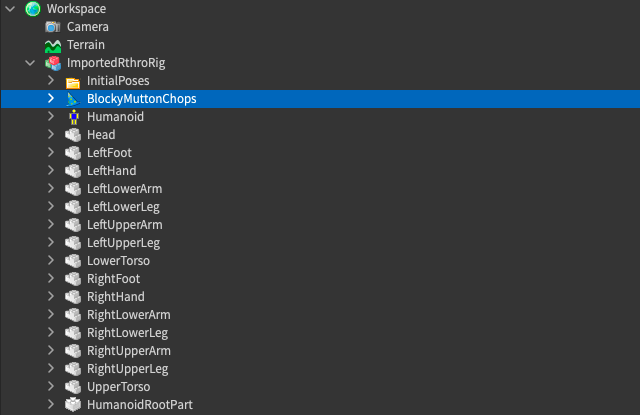
También puedes guardar la instancia Accessory en tu caja de herramientas y usar la ID del activo en cualquier momento de tus experiencias.Para obtener información sobre la equipación de accesorios al aplicar un HumanoidDescription , vea Personalizar personajes con descripción humanoide .
propiedadde piel automática
Puedes habilitar la propiedad WrapLayer.AutoSkin en la instancia WrapLayer del accesorio para aplicar el empapelado de la cabeza al accesorio de la cara.Esto permite que un accesorio de cara se ajuste y siga las expresiones de un personaje sin tener que aplicar ninguna influencia de ajuste a él durante el proceso de modelado 3D.
Las siguientes opciones están disponibles para la propiedad WrapLayer.AutoSkin :
- Deshabilitado : Desactiva el proceso de transferencia de piel automática. Este es el valor predeterminado.
- Activación de anulación : Habilita el proceso de transferencia de piel automática y permite que Studio anule cualquier información de piel existente encontrada en el accesorio.Elige esta configuración cuando quieras establecer o reemplazar el acabado existente de un accesorio usando la versión de transferencia de piel automática.
- Preservación habilitada : Habilita el proceso de transferencia de ajuste automático, pero no permite que anule ninguna información de ajuste existente encontrada en el accesorio.Elige esta configuración cuando quieras preservar y mantener cualquier recorte existente de un accesorio.Si no hay ningún skinning para mantener, la transferencia de piel automática crea nuevo skinning automáticamente.
Animar cabezas
Cabeza animable MeshParts incluye una instancia FaceControls que te permite acceder a tus propiedades de postura facial.
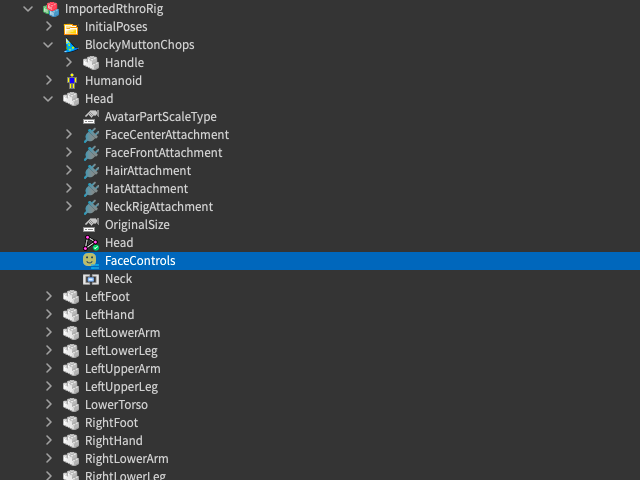
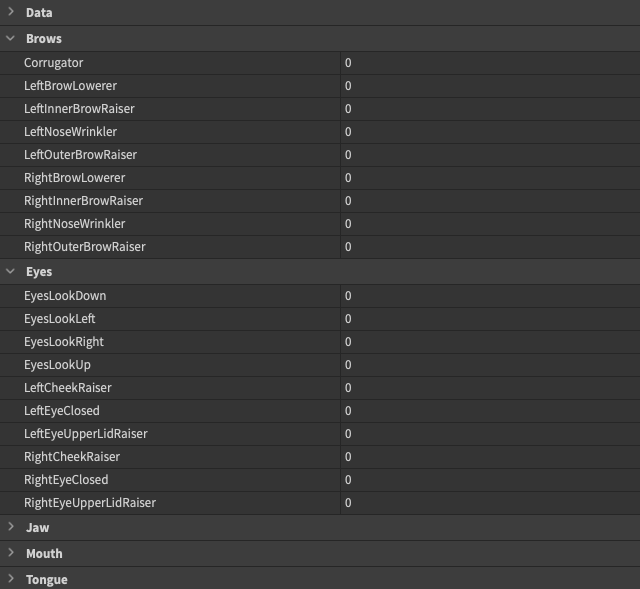
Puedes ajustar estas propiedades en el editor de animaciones para animar tu cabeza. Para obtener más información, consulta Animar cabezas.
Solucionar problemas
Al importar modelos de cabeza personalizados, la ventana de salida muestra un error o un mensaje de advertencia si hubo algún problema durante el proceso de configuración.
Mensajes de error
Los mensajes de error indican un fallo al importar correctamente un modelo con una cabeza.Consulte la siguiente tabla para obtener un resumen de todos los mensajes de error de cabecera y consejos para solucionar problemas:
| Mensaje de mensaje | Solucionar problemas |
|---|---|
| Fallo al importar la cabeza con animacionesfacial. | El archivo .fbx está dañado. |
| Se encontró más de un joint llamado X. Todos los joints deben tener nombres únicos. | Asegúrese de que cada junta que importe tenga un nombre único. |
| Fallo al importar la cabeza con animacionesfacial: los correctivos pueden ser de un máximo de 3 nombres de control. | Studio encontró una corrección con más de 3 poses correctoras. Esto no se admite, por lo que debe eliminar la corrección. |
| Importación fallida de cabeza con animacionesfacial: nombre de control FACS no reconocido X. | X es un nombre de posa FACS no reconocido. Asegúrese de que X se renombre a uno de los posas FACS estándar. |
| Importación fallida de cabeza con animacionesfacial: el nombre correctivo X inválido no puede formar parte de un correctivo. | X es un nombre correctivo inválido. Asegúrese de seguir el formato de nomenclatura correcto para los correctivos. |
| No se pudo importar la cabeza con animacionesfacial: se encontró el nombre de control duplicado FACS X para la corrección Y. | X es un nombre correctivo inválido. Solo puedes incluir una posa base que se liste como parte de un correctivo una vez en el nombre correctivo. |
| No se pudo importar la cabeza con animacionesfacial: no se pudo analizar el número del marco en el atributo adicional llamado X. | Debes nombrar cualquier atributo adicional "Frame0", "Frame1", etc. |
| Fallo al importar cabeza con animacionesfacial: se encontró un valor vacío para el atributo adicional llamado X. | El atributo adicional X no tiene valor. Añade un nombre de posa base o corrector, o elimina el atributo adicional. |
| Importación fallida de cabeza con animacionesfacial: se encontró el nombre de control duplicado. | Estableces una posa o corrección de FACS a múltiples marcos. Asegúrate de que cada posa o corrección de FACS se establezca solo en un marco. |
| No se pudo importar la cabeza con animacionesfacial: Head_Geo no tiene atributos adicionales que mapeen los controles de FACS a los marcos de animación. | La malla "Cabeza_Geo" en el archivo FBX debe tener atributos adicionales para animar las expresiones faciales.El avatar importado no animará las expresiones faciales. |
| Importación fallida de cabeza con animacionesfacial: no se estableció ningún marco como "Neutral" en la animaciones. | Debe tener un marco establecido a "Neutral" en la línea de tiempo de animación. |
| No se pudo importar la cabeza con animacionesfacial: X no se ha especificado. Esto es necesario para la corrección Y. | Todas las posiciones base para una corrección deben establecerse en los atributos adicionales. Por ejemplo, si se establece el corrector , entonces debe haber poses para y solamente. |
| Importación fallida de cabeza con animacionesfacial: falta el marco de clave X para Y. | Hay un atributo adicional "FrameX" establecido a Y, pero la línea de tiempo de animación no tiene marco X. |
| Importación fallida de cabeza con animacionesfacial: no se encontraron articulaciones bajo DynamicHead. | El archivo .fbx no tiene articulaciones bajo la articulación RootFaceJoint. |
| No se pudieron cargar los datos de control de FACS. | Hay parámetros compartidos corruptos en el archivo .fbx. |
Mensajes de advertencia
Los mensajes de advertencia indican un problema potencial con un aplicación de modeladode cabeza importado.Consulte la siguiente tabla para obtener un resumen de todos los mensajes de advertencia de cabecera y consejos para solucionar problemas:
| Mensaje de mensaje | Solucionar problemas |
|---|---|
| Tienes corrector X, pero falta el corrector Y para apoyarlo. Esto puede causar deformaciones extrañas. | Configuras un 3-corrector sin configurar el corrector base 2. La cabeza importada se animará, pero puede haber deformaciones extrañas. |
| Saltando el atributo X: Y | Studio encontró un atributo adicional llamado X, pero como no coincidía con el formato de "Frame#", se ignoró. |
| El control X es casi idéntico a Neutral. | La postura para X es muy similar a Neutral.Studio informa esto en caso de que se trate de un error, pero la importación tendrá éxito siempre que no haya otros fallos. |
| Solo se encontraron poses de base N. Tu personaje puede que no sea capaz de expresarse. | Solo definiste un subconjunto de poses de base en el archivo .fbx. La importación seguirá siendo exitosa siempre que no haya otros fallos. |